Làm thế nào để xem mật khẩu đã lưu trên iPhone, iPad? Tính năng hỗ trợ ghi nhớ mật khẩu trực tuyến của điện thoại iPhone, iPad đã đem đến khá nhiều sự tiện lợi cho người dùng trong việc quản lý quá nhiều tài khoản. Bạn có thể dễ dàng xem lại mật khẩu đã lưu, xóa hoặc chỉnh sửa những mật khẩu đã được ghi nhớ trên điện thoại iPhone, iPad với vài thao tác cực kỳ đơn giản.
» Thông tin thêm: Điểm danh các ứng dụng bắt sóng Wifi mạnh cho iPhone hiệu quả
Nếu bạn đăng nhập vào một trang web, hay ứng dụng nào đó vào lần đầu tiên hệ thống sẽ hỗ trợ bạn ghi nhớ mật khẩu vừa dùng và đưa ra đề xuất vào lần đăng nhập tiếp theo. Nội dung bài viết bên dưới, 3GViettel.vn sẽ hướng dẫn bạn chi tiết từng bước kiểm tra và xem lại toàn bộ mật khẩu đã lưu trên thiết bị iPhone/iPad nhanh nhất.
 Hướng dẫn chi tiết cách xem mật khẩu đã lưu trên iPad, iPhone nhanh nhất
Hướng dẫn chi tiết cách xem mật khẩu đã lưu trên iPad, iPhone nhanh nhất
Hướng dẫn cách xem mật khẩu đã lưu trên iPhone, iPad nhanh nhất
Xem mật khẩu đã được lưu trên điện thoại iPhone, iPad hệ điều hành IOS 14
Nếu bạn đã nâng cấp hệ điều hành IOS lên phiên bản IOS 14 thì hãy thực hiện theo từng bước đơn giản như sau
Bước 1. Bạn vào phần Cài Đặt ⇒ Cuộn xuống tìm đến mục Mật khẩu
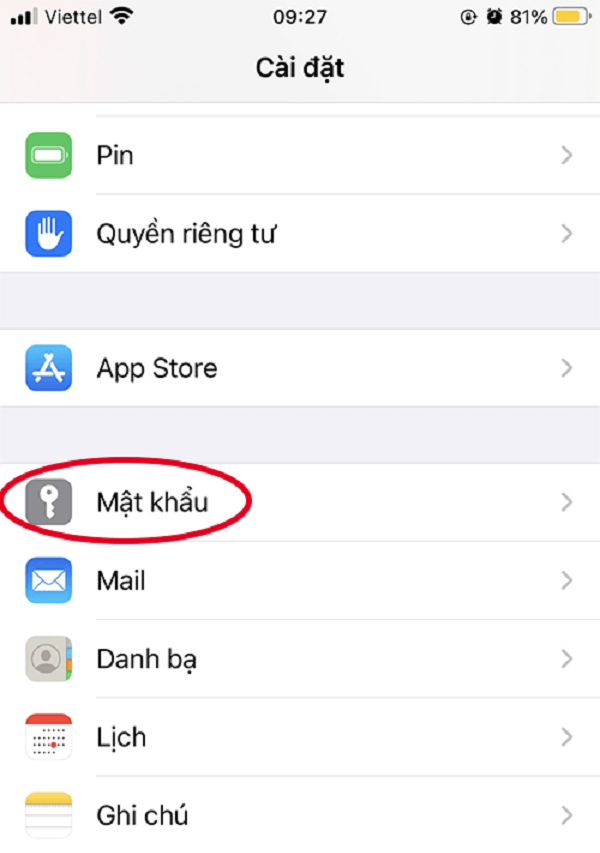
Bước 2. Nhập mật khẩu mà bạn đã cài đặt trên điện thoại (Touch ID hoặc Face ID). Nếu bạn không cài đặt mật khẩu cho điện thoại đang dùng thì vui lòng bỏ qua bước này nhé.
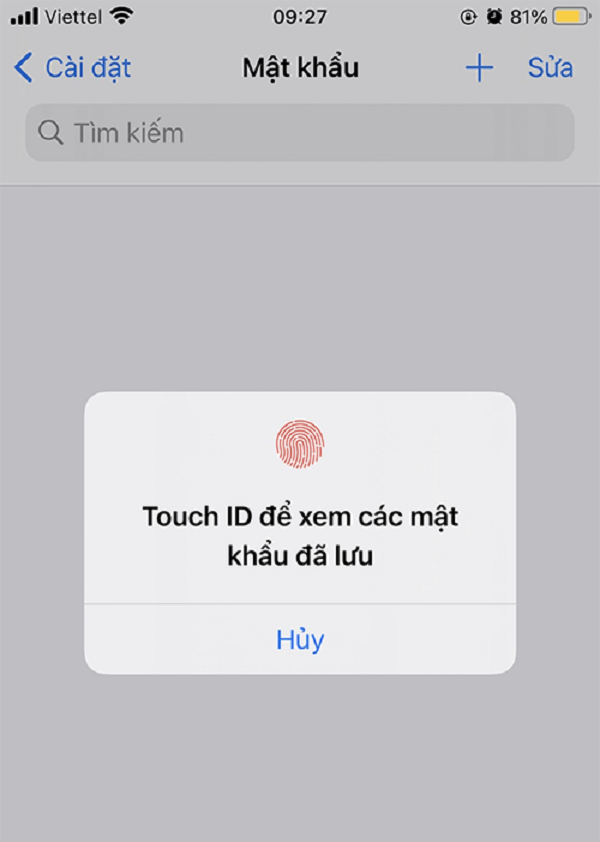
Bước 3. Bạn chọn vào ứng dụng, Website mà bạn muốn xem mật khẩu đã được lưu trước đó.
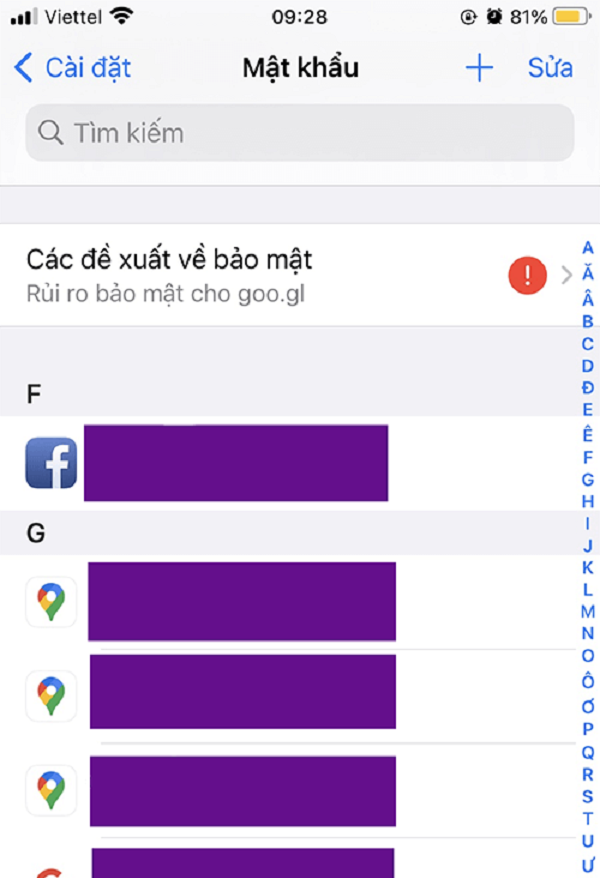
» Tin mới: Cách sao lưu dữ liệu trên iPhone chỉ với vài bước đơn giản
Xem mật khẩu đã lưu trên iPhone, iPad với hệ điều hành IOS 13 trở xuống
Nếu bạn chưa nâng cấp IOS của điện thoại sang phiên bản IOS mới nhất và còn đang dùng IOS 13 trở xuống thì hãy thực hiện kiểm tra lại toàn bộ mật khẩu đã lưu theo từng bước dưới đây
Bước 1. Mở phần Cài đặt trên điện thoại ⇒ Chọn tiếp vào Mật khẩu & Tài khoản (Password & Accounts)
Bước 2. Đến đây bạn chọn vào trang Web & Mật khẩu ứng dụng (Websites & App Passwords) ⇒ Tiến hành nhập vào mật khẩu sử dụng điện thoại (Touch ID hoặc Face ID). Nếu bạn không cài đặt mật khẩu thì không cần nhập vào nhé.
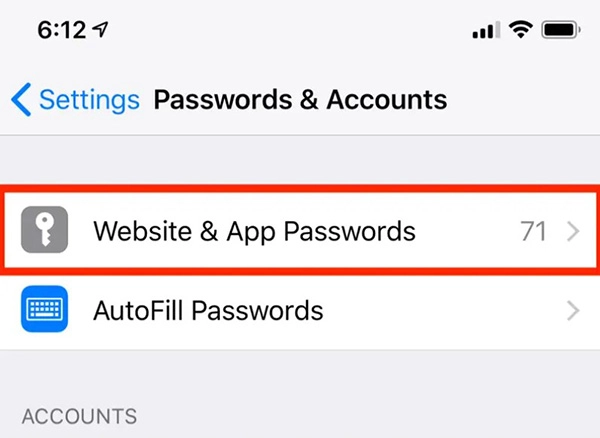
Bước 3. Hệ thống sẽ hiển thị danh sách các mật khẩu đã lưu, bạn chỉ cần bấm xem chi tiết là có thể nắm rõ mật khẩu mà bạn cài đặt trước đó.
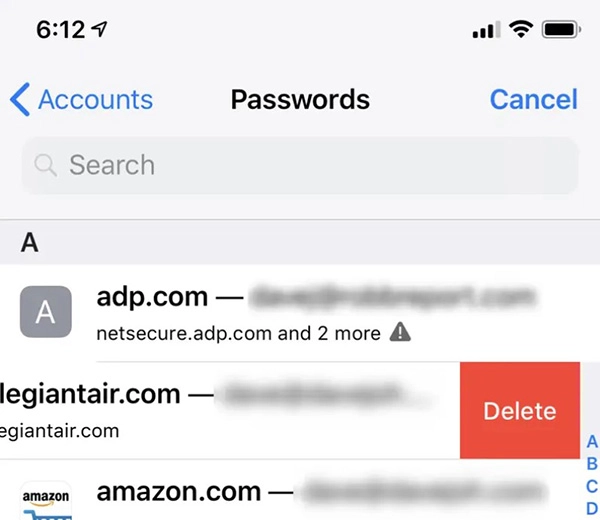
Các thông tin cần biết trước khi xem mật khẩu trên iPhone, iPad
Không chỉ hỗ trợ bạn trong việc xem toàn bộ thông tin mật khẩu đã lưu trên điện thoại, mà bạn còn có thể thay đổi xóa/điều chỉnh theo ý muốn.
- Để xóa mật khẩu đã lưu bạn chọn vào mật khẩu và gạt sang trái ⇒ Nhấn nút Delete.
- Để thay đổi, chỉnh sửa mật khẩu, bạn chọn vào mật khẩu cần chỉnh sửa ⇒ Nhấn nút Edit ở góc phải màn hình ⇒ Tiến hành chỉnh sửa ⇒ Nhấn Done để lưu lại các thay đổi.
- Nếu muốn tới trang web để thay đổi mật khẩu, bạn có thể bấm vào mật khẩu đó và chọn vào Change PassWord on Website. Lúc này trình duyệt mặc định trên điện thoại sẽ mở trang web hỗ trợ đổi mật khẩu để bạn cập nhật mới lại mật khẩu đã lưu.
» Xem ngay: Cách đăng ký 4G Viettel cho iPhone nhận data khủng
Mong rằng với đôi dòng thông tin hướng dẫn về cách xem mật khẩu đã lưu trên iPhone, iPad trên đây sẽ giúp bạn dễ dàng kiểm tra lại toàn bộ mật khẩu đã được lưu, hoặc chủ động xóa/chỉnh sửa theo ý muốn nhé. Đừng quên thường xuyên ghé thăm 3GViettel.vn để tìm hiểu thêm nhiều thủ thuật hay khác nhé!